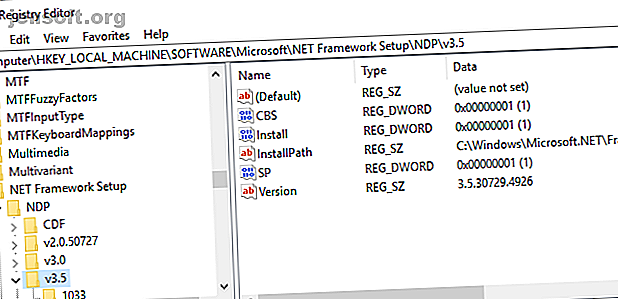
Hva er Windows-registeret, og hvordan redigerer jeg det?
Annonse
Windows-registeret er et skummelt sted ved første øyekast. Det er et sted der strømbrukere kan endre Windows-innstillinger som ikke er utsatt andre steder. Når du søker etter hvordan du endrer noe i Windows, finner du ofte artikler som ber deg redigere registeret.
Hvis du trenger å redigere registeret, ikke bekymre deg. Det er enkelt å lage en justering av registeret så lenge du vet hvilken innstilling du endrer. Du må imidlertid være forsiktig når du redigerer Windows-registeret, da du kan opprette utilsiktede problemer.
Hva er Windows-registeret?
Windows-registeret er en database som lagrer et bredt utvalg av konfigurasjonsinnstillinger. Nesten alle konfigurasjonsinnstillinger som følger med Windows, lagres her. Tredjepartsprogrammer kan også bruke registeret til å lagre innstillingene sine, selv om de også kan lagre innstillinger i konfigurasjonsfiler - valget er opp til hvert program.

Mange av alternativene som er eksponert i registeret, er ikke tilgjengelige andre steder i Windows. Det er et bredt utvalg av avanserte innstillinger som du ikke kan endre uten å redigere registeret. Noen av disse innstillingene er tilgjengelige gjennom Windows Group Policy - men Windows Group Policy Editor er bare tilgjengelig for profesjonelle versjoner av Windows. Hvis du bruker en ikke-profesjonell versjon av Windows, er sannsynligvis redigering av Windows-registeret den eneste måten å redigere noen av disse innstillingene.
Windows Registry Editor er et GUI for Windows Registry som lar deg se og redigere innholdet.
Slik åpner du Windows-registeret
Advarsel: Jeg anbefaler ekstrem forsiktighet når du redigerer Windows-registeret. Ikke hopp inn i Registerredigering og begynn å slette hva du vil. Ikke endre registeroppføringer uten å vite nøyaktig hva du skal redigere. Hvis du vet hva du gjør og bare rediger riktig verdier, bør du ikke ha noen problemer.
Imidlertid, hvis du begynner å slette, redigere og finpusse registernøkler, kan du skade Windows-installasjonen utover reparasjon. Bare en full installering på nytt vil gjenopprette systemet ditt på det tidspunktet, og du kan miste mye data i prosessen. (Selv om det er mulig å tilbakestille Windows-registeret. Slik tilbakestiller du Windows-registeret til standard. Slik tilbakestiller du Windows-registeret til standard Hvis du har rotet bort Windows-registeret, forhåpentligvis har du en sikkerhetskopi. Hvis ikke, har du en kort liste av alternativer for å løse problemet. Les mer.)
Hvis du vil åpne Registerredigering, skriver du regedit i søkefeltet Start-menyen og velger deretter Best Match. 
Hvordan redigere Windows-registeret
Hvis du vet en bestemt verdi du vil endre, kan du navigere gjennom Windows-registerstrukturen.
Klikk på pilene for å åpne neste gren av mapper til du finner det du leter etter. Hvis jeg for eksempel vil redigere høyreklikk på kontekstmenyalternativet "Legg til VLC-spilleliste", vil jeg bla til HKEY_CLASSES_ROOT \ Directory \ shell \ AddToPlaylistVLC og åpne hver mappegren til du når destinasjonsverdien.

Alternativt kan du bruke søkefunksjonen Registerredigering. Trykk CTRL + F for å åpne Finn. Deretter kan du skrive inn nøkkel, verdi eller datastreng du leter etter. Registerredigeringsfunksjonen returnerer ikke alltid det du leter etter. Hvis det ikke returnerer noen verdier, kan du gå tilbake til det manuelle søket. Alternativt kan du sjekke hvordan du åpner Windows-registeret til en hvilken som helst nøkkel uten å søke. Hvordan åpne Windows-registeret til hvilken som helst nøkkel. Hvordan åpne Windows-registeret til en hvilken som helst nøkkel. Ved å redigere registeret kan du gjøre alle slags endringer i Windows. Hvis du finner deg selv å hoppe over hele registeret, kan du hoppe til hvilken som helst tast på få sekunder. Les mer !
For å redigere verdien, høyreklikk navnet og velg Endre. Endre Verdidataene til hva som er passende, og trykk OK.
Hvordan lage en ny Windows-registerverdi
Noen ganger kan det hende du må opprette en ny registerverdi. Hvis for eksempel registerverdien for en innstilling du vil redigere ikke eksisterer, kan du opprette den. For at en ny verdi skal fungere, må du imidlertid sørge for at du er i den tilhørende registermappen. Det nytter ikke å plassere en ny registerverdi i noen gammel mappe; det kan påvirke systemet ditt eller verre.
Først må du forsikre deg om at du er i riktig registerredigeringsplassering. Høyreklikk deretter på høyre rute og velg Ny> [registerverdi-type] . Skriv inn navnet på verdien, tilordne det hva slags attributter den trenger og trykk OK. Høres vagt ut? Det er fordi du bare vil opprette nye registerverdier fra sak til sak, og det er flere forskjellige registerverdityper. I det store og hele vil du opprette en DWORD (32-biters) verdi. Men det er ikke alltid tilfelle.

Hvis du ikke trenger en nøkkel eller en mappe, må du opprette riktig mappestruktur ved å opprette nye undernøkler i hver mappe. Hvis du for eksempel trenger å endre en verdi i Foo \ Bar, oppretter du "Foo" -tasten hvis den ikke eksisterer, oppretter du "Bar" -tasten inni den.
Slik eksporterer og importerer du Windows-registerfiler
Registerredigering støtter også import og eksport av .reg-filer.
Eksport
Du kan lage dine egne .reg-filer for å sikkerhetskopiere spesifikke registernøkler. Å ta en sikkerhetskopi er en god idé hvis du skal redigere registeret. Hvorfor lagrer Windows registeret automatisk? Hvorfor lagrer Windows registeret automatisk? Er du ikke sikker på hva Windows-registeret gjør? Lurer du på hvordan du kan lagre, gjenopprette eller sikkerhetskopiere den? Les denne artikkelen for å finne ut. Det er enklere enn du kanskje tror. Les mer . Du kan sikkerhetskopiere individuelle nøkler og verdier, eller hele registeret. Selv om det tar tidkrevende å ta sikkerhetskopi av hele registeret, er det ikke det. For de fleste vil registeret utgjøre hundrevis av megabyte. For eksempel veier hele Windows-registeret mitt på 167 MB, som du kan se nedenfor:

Uansett, tilbake til eksporten. Høyreklikk registernøkkelen (i venstre panel), velg Eksporter. Innholdet i nøkkelen vil lagres i en .reg-fil på datamaskinen din.
Importere
Dobbeltklikk på en .reg-fil vil legge innholdet til registeret ditt. Å legge til en .reg-fil i registeret ditt forenkler prosessen med å utføre registerhacks. I stedet for å opprette eller redigere hver verdi manuelt, dobbeltklikker du på .reg og legger til hver verdi og plasserer dem i registeret uten feil. For mange registertrekk eller endringer, må du starte systemet på nytt før endringen trer i kraft.

Du vil komme over .reg-filer på nettet. Du bør imidlertid ikke laste ned og kjøre noen gammel .reg-fil. En ondsinnet registerfil kan ødelegge systeminnstillingene dine med en enkelt fil. Før du kjører .reg-filen, høyreklikker du på den og velger Rediger . Innholdet i registerfilen åpnes i Notisblokk (eller en alternativ tekstredigerer), og viser deg nøyaktig hva du vil installere hvis du dobbeltklikker.
Forståelig nok vil du ikke finne ut hva hver oppføring er til. Det kan jeg heller ikke. Når du er usikker, fullfør et Internett-søk etter den aktuelle registernøkkelen for å finne ut om den er godartet.
Tre nyttige registerhacks å prøve
Det er mange nyttige registerhacks og justeringer du kan lage. Her er tre for å komme i gang.
1. Åpne Last Active Window fra oppgavelinjen
Har du noen gang klikket på et ikon på oppgavelinjen og ønsket at det skulle åpne det siste aktive vinduet i dette programmet? Det gjorde jeg, så fant dette registeret justering som "løser" problemet.
Åpne Registerredigering og naviger til:
HKEY_CURRENT_USER\SOFTWARE\Microsoft\Windows\Current\Version\Explorer\Advanced Høyreklikk deretter i høyre panel og velg Ny> DWORD (32-biters) verdi . Gi den navnet LastActiveClick, endre verdidataene til 1 og trykk OK.
2. Fjern OneDrive-knappen fra File Explorer
Noe annet som gjør meg sint er utholdenheten til OneDrive-knappen. Bruker du ikke OneDrive? Du kan bruke en justering av registeret for å fjerne knappen fra File Explorer.
Åpne Registerredigering og naviger til:
HKEY_CLASSES_ROOT\CLSID\{018D5C66-4533-4307-9B53-224DE2ED1FE6} Dobbeltklikk System.IsPinnedToNameSpaceTree, sett Verdidataene til 0 og trykk OK.
3. Endre avstand til skrivebordsikon
Har du noen gang ønsket å endre mellomrommet mellom skrivebordsikonene dine? Du kan bruke en Windows Registry-justering for det!
Åpne Registerredigering og naviger til:
HKEY_CURRENT_USER\Control Panel\Desktop\WindowMetrics Det er to avstandsmålinger du trenger å redigere. Finn WindowMetrics- tasten i venstre panel. Finn verdiene for IconSpacing og IconVerticalSpacing i venstre panel. Førstnevnte styrer horisontalavstand, mens sistnevnte kontrollerer vertikalt.
Er det enkelt å redigere Windows-registeret?
Det er enkelt å redigere Windows-registeret - så lenge du beveger deg sakte. Det betyr at ikke legg til tilfeldige registerfiler uten å sjekke, ikke rot med registerverdiene du ikke forstår, og ta alltid en sikkerhetskopi før du lager registertilpasninger.
Vil du ha et nytt tips fra Windows-registeret? Rengjøringsprogramvare for register er slangeolje! Bruke registerrenseren: Gjør det virkelig en forskjell? Bruke registerrenseren: Gjør det virkelig en forskjell? Annonser for registerrensere er over hele nettet. Det er en hel bransje der ute som bøyer seg over å overbevise uerfarne databrukere om at registeret deres må fikses, og at for ti enkle betalinger på $ 29, 95, kan deres ... Les mer Men å vite hvordan du bruker registeret kan hjelpe deg med å fikse problemer som DistributedCOM-feilen .
Utforsk mer om: Feilsøking, Windows-register, Windows-tips.

